Hur man tar bort Surface Builder
Publicerad av: PocketscomUtgivningsdatum: October 18, 2024
Behöver du avbryta din Surface Builder-prenumeration eller ta bort appen? Den här guiden ger steg-för-steg-instruktioner för iPhones, Android-enheter, PC (Windows/Mac) och PayPal. Kom ihåg att avboka minst 24 timmar innan din provperiod slutar för att undvika avgifter.
Guide för att avbryta och ta bort Surface Builder
Innehållsförteckning:
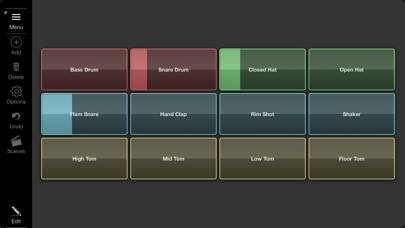
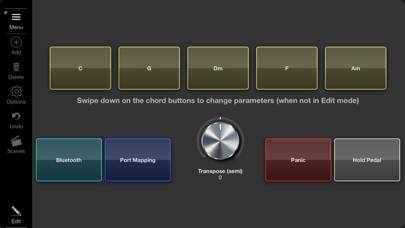

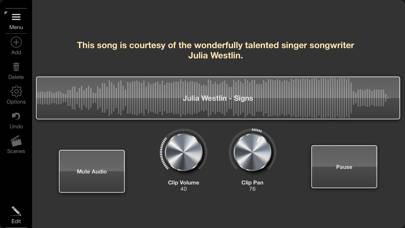
Surface Builder Avsluta prenumeration Instruktioner
Att avsluta prenumerationen på Surface Builder är enkelt. Följ dessa steg baserat på din enhet:
Avbryta Surface Builder-prenumeration på iPhone eller iPad:
- Öppna appen Inställningar.
- Tryck på ditt namn högst upp för att komma åt ditt Apple-ID.
- Tryck på Prenumerationer.
- Här ser du alla dina aktiva prenumerationer. Hitta Surface Builder och tryck på den.
- Tryck på Avbryt prenumeration.
Avbryta Surface Builder-prenumeration på Android:
- Öppna Google Play Butik.
- Se till att du är inloggad på rätt Google-konto.
- Tryck på ikonen Meny och sedan på Prenumerationer.
- Välj Surface Builder och tryck på Avbryt prenumeration.
Avbryta Surface Builder-prenumeration på Paypal:
- Logga in på ditt PayPal-konto.
- Klicka på ikonen Inställningar.
- Navigera till Betalningar och sedan Hantera automatiska betalningar.
- Hitta Surface Builder och klicka på Avbryt.
Grattis! Din Surface Builder-prenumeration har avslutats, men du kan fortfarande använda tjänsten till slutet av faktureringsperioden.
Hur man tar bort Surface Builder - Pocketscom från din iOS eller Android
Ta bort Surface Builder från iPhone eller iPad:
För att ta bort Surface Builder från din iOS-enhet, följ dessa steg:
- Leta reda på Surface Builder-appen på din startskärm.
- Tryck länge på appen tills alternativ visas.
- Välj Ta bort app och bekräfta.
Ta bort Surface Builder från Android:
- Hitta Surface Builder i din applåda eller startskärm.
- Tryck länge på appen och dra den till Avinstallera.
- Bekräfta att avinstallera.
Obs! Att ta bort appen stoppar inte betalningarna.
Hur man får en återbetalning
Om du tror att du har blivit felaktigt fakturerad eller vill ha en återbetalning för Surface Builder, så här gör du:
- Apple Support (for App Store purchases)
- Google Play Support (for Android purchases)
Om du behöver hjälp med att avsluta prenumerationen eller ytterligare hjälp, besök Surface Builder-forumet. Vår community är redo att hjälpa!
Vad är Surface Builder?
Surface builder - masterclass 1 - beginners guide:
Incoming MIDI data can also be used to control or trigger elements of the interface, giving a bi-directional stream of MIDI data. Surface Builder can be added as a pure MIDI plugin which allows processing of MIDI only, or as an instrument plugin, allowing you to process audio passing through it. You can even load it as an intrument and configure a surface to start and stop audio clips either manually or remotely.
Surface Builder was designed to be used as an AUv3 plugin within your favourite DAW, but it can also be used in standalone to send MIDI directly to MIDI hardware using direct access to their MIDI ports.
Many different object types are supported including buttons, switches, lights, rotary knobs, faders, sliders, XY-Pad, keyboards, as well as text, image and box objects. Each object has many different styles and colours, so no two surfaces look the same.
Drag and drop an audio file onto a button and that button becomes a clip player. Attach rotary knobs to control the clips volume and pan. Throw on top of that a LP/HP filter knob and you are cooking on gas. Drop PNG transparent image icons on buttons to customise the look and feel.